Вот еще один вопрос, пришедший к нам на сайт через гостевую книгу от Сергея.
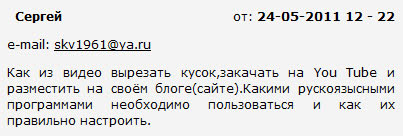
В этой статье подробно ответим на его первую часть.Впоследствии - обязательно вернемся к его полной формулировке :)
Для того чтобы вырезать фрагмент из видео файла, есть русифицированная бесплатная программа VirualDubModRus 1.5.10.2.
Открываем видеофайл: Рис 1, Рис 2 Выбираем меню "файл" - "открыть".
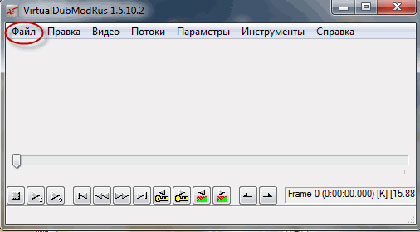
Ищем на нашем компьютере нужный нам видеофайл:
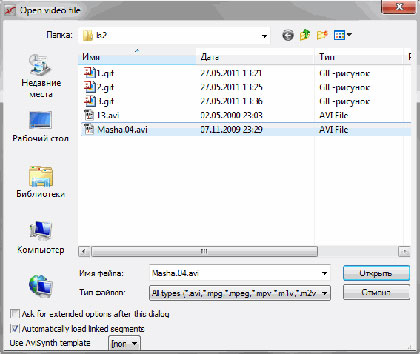
Выбранный нами видеофайл подгружается в программу. В программе мы видим два окна, которые дают возможность просматривать поток входного видео и поток выходного видео (Рис.3).
Все возможные операции, которые можно выполнять над видеофайлом, вы можете видеть в верхнем меню -> «Видео». Но нам нужно всего-то вырезать кусок уже существующего видеофайла. Я Вам покажу как с помощью панели инструментов (Рис.4) и ползунка прокрутки видео (Рис. 5) очень просто вырезать кусок файла.
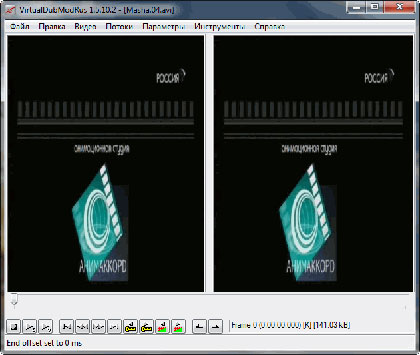


Для этого нужно перетянуть левой кнопкой мыши ползунок в нужное место (Рис.6), где вы запланировали делать начало вашего будущего файла.

Потом нажать на панели инструментов кнопку  -это начало нашего выделения. (Рис. 7).
-это начало нашего выделения. (Рис. 7).
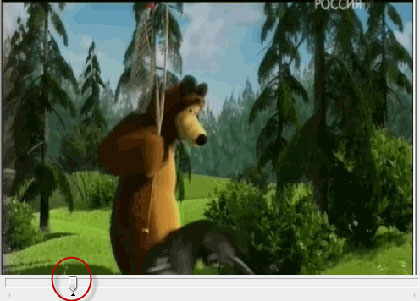
Затем дальше тяните ползунок левой кнопкой мыши до того места, где вы наметили сделать конец файла и нажимаете на панели инструментов кнопку  На временной шкале у нас получается намеченная область (Рис.8, 9).
На временной шкале у нас получается намеченная область (Рис.8, 9).

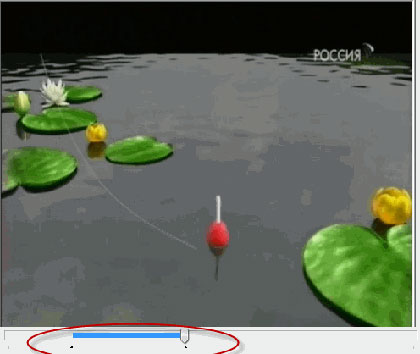
Затем мы сохраняем выделенный кусочек через меню «Файл»-> «Сохранить как» (Рис.10)
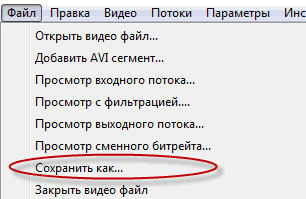
Затем выбираем Видео режим – «Прямопотоковое копирование» и нажимаем кнопку «Сохранить»(Рис. 11). Почему именно «Прямопотоковое копирование»? Потому что, сохраненный нами файл будет занимать намного меньше места, чем если бы мы выбрали другой режим.
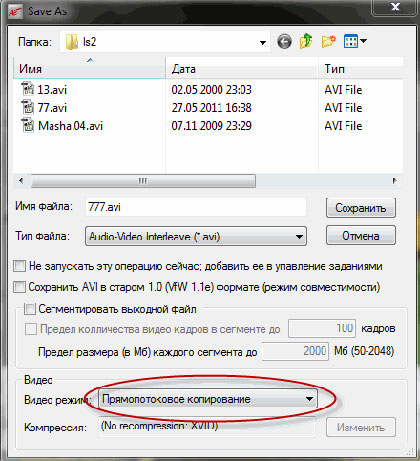
Затем мы увидим небольшое окошко выполняемой работы (Рис. 12), где вы можете выбрать на ваше усмотрение приоритет обработки.

Все! Наше вырезанное видео сохранено. Вот и результат (Рис. 13).
— Регулярная проверка качества ссылок по более чем 100 показателям и ежедневный пересчет показателей качества проекта.
— Все известные форматы ссылок: арендные ссылки, вечные ссылки, публикации (упоминания, мнения, отзывы, статьи, пресс-релизы).
— SeoHammer покажет, где рост или падение, а также запросы, на которые нужно обратить внимание.
SeoHammer еще предоставляет технологию Буст, она ускоряет продвижение в десятки раз, а первые результаты появляются уже в течение первых 7 дней. Зарегистрироваться и Начать продвижение

Саму программу «Virtual Dub Mod Rus 1.5» Вы можете скачать по этой ссылке.
Связаться с автором статьи можно вот по этому адресу:








 Идёт загрузка...
Идёт загрузка...



